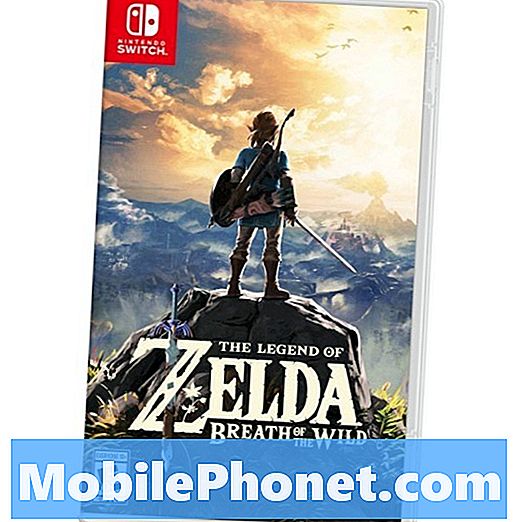- Przeczytaj i zrozum, dlaczego potężny smartfon, taki jak #Samsung Galaxy J7 (# GalaxyJ7), nagle zaczął wyświetlać błąd „Niestety, Kontakty przestały działać” bez wyraźnego powodu i dowiedz się, jak rozwiązać problem z urządzeniem, jeśli wystąpi ten problem.

Komunikat o błędzie w rzeczywistości mówi o aplikacji Kontakty, która uległa awarii lub przestała działać. Musimy spróbować rozwiązać problem z telefonem, aby dowiedzieć się, dlaczego się wyświetla i dowiedzieć się, jak rozwiązać problem. Należy jednak pamiętać, że ten komunikat o błędzie może być wywołany przez różne czynniki. Czasami pokazuje się, gdy rozmawiasz lub przeglądasz kontakt na liście. Rzecz w tym, że naprawdę nie możemy powiedzieć, kiedy się pojawi, więc na wszelki wypadek lepiej jest wiedzieć, jak sobie z tym poradzić. Poniżej znajdują się kroki, których możesz użyć, aby spróbować rozwiązać ten problem, ale przede wszystkim, oto jedna z wiadomości, które otrzymaliśmy od naszych czytelników, która najlepiej opisuje ten problem…
Problem: Cześć chłopaki! Kupiłem sobie nowy Galaxy J7 na Boże Narodzenie i jestem z niego całkiem zadowolony, poza jednym - za każdym razem, gdy próbuję wyświetlić lub wybrać kontakt na mojej liście kontaktów, wyskakuje komunikat o błędzie: „Niestety, Kontakty się zatrzymały ”I mogę nacisnąć tylko OK lub RAPORT, ale tak czy inaczej, aplikacja zostanie zamknięta i nie pozwoli mi wybrać numeru. W zeszłym tygodniu działało świetnie bez żadnego problemu, ale problem pojawił się nieoczekiwanie. Jestem pewien, że nie jest to spowodowane uszkodzeniem przez ciecz lub fizyczne, ponieważ zawsze się tym zajmowałem i jestem dość zakłopotany, kiedy zaczął działać w ten sposób. Czy możecie mi pomóc, jak to rozgryźć? Dzięki.
Krok 1: upewnij się, że nie jest to tylko tymczasowa usterka w systemie
Błędy zarówno w oprogramowaniu sprzętowym, jak i sprzęcie zdarzają się cały czas i często pojawiają się bez wyraźnego ostrzeżenia lub przyczyny, ale jeśli są to zwykłe usterki, można je łatwo naprawić. Konieczne jest ponowne uruchomienie, aby określić, czy komunikat o błędzie jest wywoływany przez usterkę. Dlatego spróbuj ponownie uruchomić telefon, a jedno ponowne uruchomienie nie daje pomyślnego wyniku, spróbuj ponownie uruchomić komputer jeszcze raz.
Ten problem występował u innych właścicieli urządzeń Galaxy na długo przed wypuszczeniem Galaxy J7, a wielu naszych czytelników zgłosiło, że proste ponowne uruchomienie rozwiązało ich problemy. Dlatego nie przechodź do innych procedur rozwiązywania problemów bez zrobienia tego wcześniej. Jeśli jednak problem nie ustąpi po kilku ponownych uruchomieniach, czas przejść do innych skutecznych kroków rozwiązywania problemów.
Krok 2: Spróbuj wyodrębnić problem, aby wiedzieć, czy aplikacje innych firm mają z tym coś wspólnego
Zawsze istnieje możliwość, że wstępnie zainstalowana aplikacja ulegnie awarii z powodu ingerencji aplikacji innych firm. W przypadku Kontaktów istnieją inne aplikacje, które mogą korzystać z ich usług lub procesów i być może jedna z nich ulega awarii i wpływa na normalne działanie aplikacji. Ewentualnie może to być jedna z wstępnie zainstalowanych aplikacji, która powoduje problem, a także te, które są bezpośrednio z nią połączone, np. Dialer i Wiadomości. Spróbuj więc ponownie uruchomić telefon w trybie awaryjnym i uważnie obserwuj…
- Wyłącz Galaxy J7. Naciśnij i przytrzymaj klawisz zasilania, dotknij Wyłącz, a następnie dotknij WYŁĄCZ, aby potwierdzić.
- Naciśnij i przytrzymaj klawisz zasilania obok ekranu z nazwą urządzenia.
- Kiedy na ekranie pojawi się „SAMSUNG”, zwolnij klawisz zasilania.
- Natychmiast po zwolnieniu klawisza zasilania naciśnij i przytrzymaj klawisz zmniejszania głośności.
- Przytrzymaj klawisz zmniejszania głośności, aż urządzenie zakończy ponowne uruchamianie.
- Tryb awaryjny zostanie wyświetlony w lewym dolnym rogu ekranu.
- Zwolnij klawisz zmniejszania głośności, gdy zobaczysz „Tryb awaryjny”.
Będąc w tym trybie, spróbuj wywołać błąd, aby wiedzieć, czy nadal się pojawia i są tylko dwie możliwości - albo błąd pojawia się ponownie, albo nie, i oto, co musisz zrobić, niezależnie od przypadku…
- Błąd nadal występuje w trybie awaryjnym - w takim przypadku problem może być zakorzeniony w oprogramowaniu układowym lub w niektórych wstępnie zainstalowanych aplikacjach. Jeśli zdecydujesz się najpierw rozwiązać problemy z aplikacjami, musisz znaleźć te, które są bezpośrednio powiązane z daną aplikacją. Na przykład, jeśli błąd wystąpi podczas próby wybrania numeru telefonu, może być konieczne najpierw zresetowanie aplikacji Kontakty, a następnie Dialer. Przez reset rozumiem wyczyszczenie ich pamięci podręcznych i danych. Jeśli problem nadal występuje, przejdź do kolejnych kroków rozwiązywania problemów poniżej.
- Błąd nie pojawia się w trybie awaryjnym - to potwierdza nasze podejrzenie, że jedna lub kilka aplikacji innych firm powoduje problem. Musisz znaleźć winowajców i możesz spróbować wyczyścić ich pamięć podręczną i dane, aby je zresetować, jednak jeśli problem nadal będzie się powtarzał, odinstalowanie tych aplikacji może mieć znaczenie, chociaż nie ma gwarancji, że nadal musisz obserwować telefon. trochę dłużej.
Jak wyczyścić pamięć podręczną aplikacji i dane w Galaxy J7
- Na dowolnym ekranie głównym stuknij ikonę Aplikacje.
- Kliknij Ustawienia.
- Kliknij Aplikacje.
- Kliknij Menedżer aplikacji.
- Kliknij Ustawienia.
- Kliknij Pamięć.
- Stuknij Wyczyść dane, a następnie stuknij OK.
- Kliknij Wyczyść pamięć podręczną.
Krok 3: Usuń pamięci podręczne systemu w trybie odzyskiwania
Prawdopodobnie przyczyną problemu jest aktualizacja oprogramowania układowego, która spowodowała uszkodzenie niektórych pamięci podręcznych systemu w urządzeniu. Problem z pamięcią podręczną polega na tym, że są to pliki tymczasowe tworzone przez system, dzięki czemu funkcje, aplikacje i inne funkcje będą działały płynnie niż przy pierwszym użyciu. Usunięcie ich nie będzie miało żadnego negatywnego wpływu na wydajność urządzenia, ponieważ usunięte pliki z pewnością zostaną zastąpione. W rzeczywistości zaleca się nawet od czasu do czasu usuwanie pamięci podręcznej systemu w celu uzyskania optymalnej wydajności. Oto jak to zrobić:
- Wyłącz urządzenie.
- Naciśnij i przytrzymaj klawisz zwiększania głośności i klawisz strony domowej, a następnie naciśnij i przytrzymaj klawisz zasilania.
- Po wyświetleniu ekranu z logo urządzenia zwolnij tylko klawisz zasilania
- Po wyświetleniu logo Androida zwolnij wszystkie klawisze (komunikat „Installing system update” będzie wyświetlany przez około 30–60 sekund przed wyświetleniem opcji menu odzyskiwania systemu Android).
- Naciśnij kilkakrotnie klawisz zmniejszania głośności, aby podświetlić opcję „wyczyść partycję pamięci podręcznej”.
- Naciśnij klawisz zasilania, aby wybrać.
- Naciśnij klawisz zmniejszania głośności, aby podświetlić opcję „tak”, a następnie naciśnij klawisz zasilania, aby wybrać.
- Po zakończeniu czyszczenia partycji pamięci podręcznej zostanie podświetlona opcja „Uruchom ponownie system teraz”.
- Naciśnij klawisz zasilania, aby ponownie uruchomić urządzenie.
Telefon uruchomi się ponownie dłużej niż zwykle, a po pomyślnym ponownym uruchomieniu spróbuj ponownie otworzyć aplikację Telefon lub Kontakty, aby sprawdzić, czy problem nadal występuje. Jeśli tak, to czas przejść do poważniejszej, zorientowanej na system metody rozwiązywania problemów.
Krok 4: Wykonaj reset główny na swoim Galaxy J7
Problemy związane z oprogramowaniem układowym można często rozwiązać, resetując telefon, ponieważ przywraca on działającą konfigurację. Problem polega na tym, że wszystkie dane, aplikacje i pliki zapisane w pamięci wewnętrznej telefonu zostaną usunięte, więc przed wykonaniem tych czynności musisz wykonać ich kopię zapasową:
- Utwórz kopię zapasową danych w pamięci wewnętrznej. Jeśli zalogowałeś się na konto Google na urządzeniu, aktywowałeś Anti-theft i będziesz potrzebować swoich danych logowania Google, aby zakończyć reset główny.
- Wyłącz Galaxy J7.
- Naciśnij i przytrzymaj przycisk zwiększania głośności i klawisz strony domowej, a następnie naciśnij i przytrzymaj klawisz zasilania.
- Po wyświetleniu ekranu z logo urządzenia zwolnij tylko klawisz zasilania
- Po wyświetleniu logo Androida zwolnij wszystkie klawisze (komunikat „Installing system update” będzie wyświetlany przez około 30–60 sekund przed wyświetleniem opcji menu odzyskiwania systemu Android).
- Naciśnij kilkakrotnie klawisz zmniejszania głośności, aby podświetlić opcję „wyczyść dane / przywróć ustawienia fabryczne”.
- Naciśnij przycisk zasilania, aby wybrać.
- Naciśnij klawisz zmniejszania głośności, aż zostanie podświetlone „Tak - usuń wszystkie dane użytkownika”.
- Naciśnij przycisk zasilania, aby wybrać i rozpocząć reset główny.
- Po zakończeniu resetowania głównego zostanie podświetlona opcja „Uruchom ponownie system teraz”.
- Naciśnij klawisz zasilania, aby ponownie uruchomić urządzenie.
W przypadku błędu „Niestety działanie Kontaktów się zatrzymało” zwykłe przywrócenie ustawień fabrycznych rozwiąże problem, ale z drugiej strony nie ma gwarancji. Więc po tym, a problem pozostał, czas na sprawdzenie telefonu przez technika.
POŁĄCZ SIĘ Z NAMI
Jesteśmy zawsze otwarci na Państwa problemy, pytania i sugestie, dlatego zachęcamy do kontaktu wypełniając ten formularz. Jest to bezpłatna usługa, którą oferujemy i nie pobieramy za nią ani grosza. Pamiętaj jednak, że codziennie otrzymujemy setki e-maili i nie możemy odpowiedzieć na każdy z nich. Zapewniamy jednak, że czytamy każdą otrzymaną wiadomość. Dla tych, którym pomogliśmy, prosimy o rozpowszechnianie informacji, udostępniając nasze posty znajomym lub po prostu polubiąc naszą stronę na Facebooku i Google+ lub obserwując nas na Twitterze.